PDF 파일을 다운로드하고 편집하는 과정은 많은 이들에게 유용한 스킬입니다. 특히 PDF 파일은 다양한 문서 형식을 보존하기 때문에 학술 자료, 업무 문서, 전자책 등 여러 분야에서 널리 사용됩니다. 하지만 때로는 PDF 파일을 다운로드할 때 예상치 못한 문제가 발생할 수 있습니다. 이 글에서는 Firefox 브라우저에서 PDF 파일을 다운로드하고 편집하는 방법에 대해 알아보도록 하겠습니다.
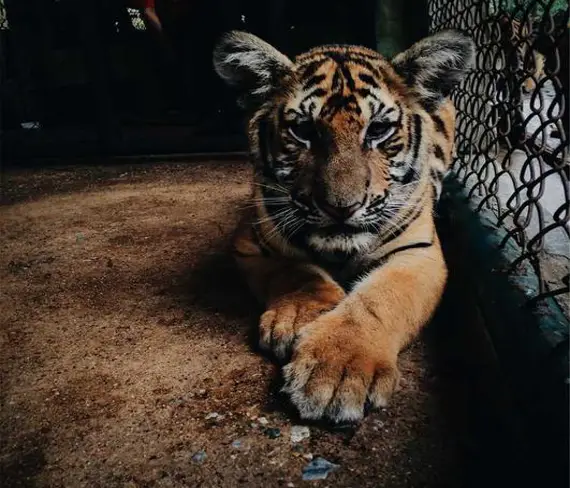
PDF 파일 다운로드하기
일반적으로 PDF 파일은 웹사이트에서 바로 열리기도 하지만, 이를 다운로드하여 자신이 원하는 방식으로 열거나 편집하는 것이 좋습니다. Firefox 브라우저를 사용할 경우, PDF 파일 다운로드는 매우 간단합니다. 이 과정에서 몇 가지 중요한 사항을 염두에 두어야 합니다.
다운로드 설정 조정하기
Firefox에서는 PDF 파일을 다운로드할 때 몇 가지 옵션을 제공하므로 사용자가 선택할 수 있습니다. 기본적으로 PDF 파일을 열도록 설정되어 있지만, 다운로드 스타일을 변경할 수 있습니다. 다음 단계를 따라 설정을 조정해 보세요:
- Firefox 브라우저의 메뉴를 열고 ‘설정’으로 이동합니다.
- ‘일반’ 탭을 클릭하여 다운로드 섹션을 찾습니다.
- 여기에서 PDF 파일을 다운로드할지, 또는 특정 프로그램으로 열지를 선택할 수 있습니다.
이러한 설정을 통해 PDF 파일을 직접 열지 않고 다운로드하여 파일 크기를 확인하거나, 나중에 읽기 위해 저장할 수 있습니다. 대용량 PDF 파일의 경우, 다운로드가 더 효율적일 수 있습니다.
PDF 파일 열기 및 편집하기
PDF 파일을 다운로드한 후, 이를 열고 편집할 수 있는 방법에 대해 설명드립니다. 여러 가지 소프트웨어를 사용할 수 있으며, 그 중에서도 Adobe Reader나 UPDF와 같은 도구가 많이 활용됩니다.
PDF 파일 열기
다운로드한 PDF 파일은 클릭 한 번으로 열 수 있습니다. 만약 특정 프로그램이 기본 PDF 뷰어로 설정되어 있다면, 해당 파일을 더블 클릭하여 바로 열 수 있습니다. 그러나 만일 PDF 파일이 열리지 않는다면, 다른 PDF 뷰어를 설치하는 것도 하나의 방법입니다.
편집하기 위한 소프트웨어 선택
PDF 파일을 편집할 수 있는 여러 소프트웨어가 있습니다. 그중에서도 사용자가 쉽게 접근할 수 있는 몇 가지 프로그램을 추천합니다:
- Adobe Acrobat Reader: 기본적인 PDF 뷰어로, 간단한 주석 달기 기능을 제공합니다.
- UPDF: 고급 편집 기능을 제공하며, 사용하기 쉽습니다.
- Foxit Reader: 빠르고 가벼운 PDF 리더이며, 여러 기능을 지원합니다.
이 외에도 다양한 무료 및 유료 PDF 편집기를 통해 파일을 편집할 수 있습니다. 일반적으로 이러한 프로그램은 텍스트 수정, 이미지 추가, 페이지 삭제 등 다양한 편집 기능을 제공합니다.
PDF 파일 관리하기
다운로드한 PDF 파일을 효과적으로 관리하는 방법도 중요합니다. 파일 관리 체계를 만들어 파일을 찾기 쉽게 하고, 필요한 경우 쉽게 수정할 수 있도록 하는 것이 좋습니다. 다음은 PDF 파일을 관리하는 데 도움이 되는 팁입니다:
- 정리된 폴더 구조: 업무 또는 주제별로 PDF 파일을 폴더에 정리합니다.
- 파일명 규칙 설정: 쉽게 찾을 수 있도록 일관된 방법으로 파일 이름을 설정합니다.
- 주기적인 백업: 중요한 파일은 클라우드나 외부 저장 장치에 주기적으로 백업합니다.
이와 같은 방법으로 PDF 파일을 다운로드하고, 편집하며, 관리하는 과정에서 생기는 어려움을 줄일 수 있습니다. PDF 파일은 다양한 형식의 정보를 담고 있으므로, 이를 효과적으로 활용하는 것이 중요합니다.

결론
PDF 파일을 다운로드하고 이를 관리하는 과정은 처음에는 복잡하게 느껴질 수 있으나, 위에서 소개한 방법들을 통해 쉽게 접근할 수 있습니다. Firefox 브라우저를 활용하여 PDF 파일을 다운로드하고, 적절한 소프트웨어를 이용하여 편집하며, 잘 관리한다면, PDF 문서의 활용도를 높일 수 있습니다. 이러한 스킬은 학업과 직장에서 큰 도움이 될 것입니다.
일상 속에서 PDF 파일을 다루는 일이 많아지면서, 이러한 팁을 기억하고 활용해 보시기 바랍니다. 파일을 보다 효율적으로 관리하고 활용함으로써 생산성을 높일 수 있을 것입니다.
질문 FAQ
Firefox에서 PDF 파일을 어떻게 다운로드하나요?
Firefox 브라우저에서 PDF 파일을 다운로드하려면, 웹페이지에서 파일을 클릭한 후 다운로드 옵션을 선택하면 됩니다. 기본 설정에 따라 자동으로 열리기도 하므로, 미리 다운로드 설정을 확인하는 것이 좋습니다.
다운로드한 PDF 파일은 어떻게 열 수 있나요?
다운로드한 PDF 파일은 파일 탐색기에서 더블 클릭하거나, 클릭한 후 원하는 PDF 뷰어 프로그램을 선택하여 열 수 있습니다. 만약 기본 뷰어로 설정된 프로그램이 없다면, 별도의 PDF 리더를 설치하는 것이 필요합니다.
PDF 파일을 편집할 수 있는 프로그램은 어떤 것이 있나요?
여러 소프트웨어가 PDF 파일 편집을 지원합니다. Adobe Acrobat Reader, UPDF 및 Foxit Reader와 같은 프로그램이 유용하며, 이들은 다양한 편집 기능을 제공합니다.
PDF 파일을 효율적으로 관리하는 방법은 무엇인가요?
PDF 파일을 잘 관리하려면, 주제별로 폴더를 정리하고 파일명 규칙을 정하는 것이 좋습니다. 또한, 중요한 파일은 정기적으로 백업하여 데이터 손실을 예방하는 것이 바람직합니다.